Kutools - ฟังก์ชั่นและเครื่องมือทรงพลังมากกว่า 100 รายการสำหรับ Microsoft Word

- >> พลิกโฉมงานเขียนของคุณด้วย AI - สร้างเนื้อหา เขียนข้อความใหม่ สรุปเอกสาร สอบถามข้อมูลตามเอกสาร
- >> แทรกภาพหลาย ๆ โฟลเดอร์ลงในเอกสาร Word พร้อมกัน
- >> ผสานและรวมไฟล์ Word หลาย ๆ ไฟล์เข้าด้วยกันในโฟลเดอร์เดียวตามลำดับที่คุณต้องการ
- >> แยกเอกสารปัจจุบันออกเป็นเอกสารแยกตามหัวข้อ 1 ตัวแบ่งส่วนหรือเกณฑ์อื่น ๆ
- >> แปลงไฟล์ระหว่าง Doc และ Docx, Docx และ PDF
- >> แปลงรูปภาพเป็นสมการได้ด้วยคลิกเดียว ชุดเครื่องมืออื่นๆ สำหรับการแปลงและการเลือกทั่วไป ฯลฯ
-
ยกระดับการแสดงออกของคุณ
นิยามใหม่ความเป็นเลิศพื้นที่ เขียนใหม่ คุณลักษณะของ Kutools ผู้ช่วย AI ปรับปรุงเอกสารของคุณโดยทำให้เนื้อหาของคุณกระชับ มีส่วนร่วม และปราศจากข้อผิดพลาด ด้วยความสามารถในการปรับแต่งร่างหรือนำเสนอขั้นสุดท้ายให้สวยงาม ฟีเจอร์นี้ช่วยให้งานเขียนของคุณมีคุณภาพสูงสุด
8 รูปแบบการเขียนเรียบเรียงถ้อยคำใหม่ด้วยการคลิกเพียง 2 ครั้งบูรณาการอย่างราบรื่นกับ Wordประวัติที่ครอบคลุมและการเปรียบเทียบที่ง่ายดาย

จากความคิดสู่ข้อความ
ปรับปรุงการเขียนของคุณKutools ผู้ช่วย AI's แต่ง นำเสนอเนื้อหาที่ปรับแต่งได้อย่างง่ายดายเพื่อให้ตรงกับความต้องการเฉพาะของคุณ เพื่อให้มั่นใจว่าผลลัพธ์ของคุณตรงตามหัวข้อ โทน และสไตล์ที่ต้องการ เหมาะอย่างยิ่งสำหรับการหลีกเลี่ยงอุปสรรคของนักเขียนหรือเพิ่มคุณค่าให้กับกระบวนการสร้างเนื้อหาของคุณ
การสร้างเนื้อหาที่ปรับแต่งโดยเฉพาะการสร้างทันทีที่ปลายนิ้วของคุณบูรณาการกับ Word ได้อย่างง่ายดายประวัติที่ครอบคลุมและการเปรียบเทียบที่ง่ายดายสรุปสั้นๆ
คำตอบทันทีพื้นที่ สรุป คุณลักษณะของ Kutools ผู้ช่วย AI ช่วยให้เข้าใจเอกสารที่ซับซ้อนได้อย่างรวดเร็วและดึงคำตอบได้อย่างรวดเร็ว นำเสนอวิธีที่มีประสิทธิภาพในการดูดซับข้อมูลและรับข้อมูลเชิงลึกโดยไม่ต้องเจาะลึกทุกรายละเอียด
แปลงเอกสารขนาดยาวให้เป็นบทสรุปที่เข้าใจง่ายมีสรุปเอกสารบางส่วนและทั้งหมดคำตอบด่วนจากภายในเอกสารของคุณการตอบคำถามแบบโต้ตอบ

แก้ไขอย่างชาญฉลาดยิ่งขึ้น
ค้นหาและแทนที่จำนวนมากค้นหาแบทช์และแทนที่ นำ Word ก้าวไปอีกขั้น ทำให้สามารถแก้ไขเอกสารหลายเอกสารได้อย่างราบรื่น การสลับสตริงหลายรายการอย่างรวดเร็ว การจัดการคำพ้องเสียงที่แม่นยำ และการแทนที่อักขระพิเศษที่ซับซ้อน ทั้งหมดนี้รวมอยู่ในเครื่องมือที่มีประสิทธิภาพเพียงเครื่องมือเดียว
รองรับไฟล์ Word, txt, htm, htmlค้นหาเอกสารหลายฉบับค้นหาและแทนที่ในเนื้อหาหลัก ส่วนหัว ส่วนท้าย เชิงอรรถ ความคิดเห็น กล่องข้อความ...รวมถึงการค้นหาที่คำนึงถึงตัวพิมพ์เล็กและตัวพิมพ์ใหญ่ การสนับสนุนไวด์การ์ด การแทนที่คำพ้องเสียง...การแปลงที่ง่ายดาย
DOCX, DOC และ PDF ได้อย่างราบรื่นไม่ว่าคุณจะแปลงไฟล์เดียวหรือเป็นกลุ่ม Kutools for Word's เอกสาร / Docx ยูทิลิตี้นี้ทำให้กระบวนการง่ายขึ้น รองรับทั้งรูปแบบ .doc และ .docx รวมถึงการแปลง PDF
แปลง .docx เป็น .doc และในทางกลับกันการแปลง .docx เป็น .pdf ราบรื่นการแปลงเป็นกลุ่มเพื่อประสิทธิภาพกระบวนการคล่องตัว การแปลงที่เชื่อถือได้

จากหนึ่งไปสู่หลาย ๆ
การแยกเอกสารที่มีประสิทธิภาพKutools สำหรับ Word's แยกเอกสาร ยูทิลิตี้นำเสนอโซลูชันที่มีประสิทธิภาพสำหรับการแบ่งเอกสารของคุณออกเป็นไฟล์แยกกันตามส่วนหัว ตัวแบ่งหน้า ตัวแบ่งส่วน หรือหน้าเฉพาะ ทำให้การจัดการเอกสารง่ายขึ้น
บันทึกส่วนต่างๆ เป็นเอกสารแต่ละรายการกลยุทธ์การแยกเอกสารที่ยืดหยุ่นคำนำหน้าปรับแต่งได้สำหรับไฟล์ที่แยกจากกันกำหนดเส้นทางแยกไปยังสถานที่ที่ต้องการ -
ดูว่า Kutools for Word ประหยัดเวลาของคุณใน Word 2021 - 2003 และ Office 365 . ได้อย่างไร

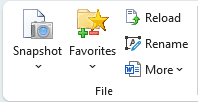
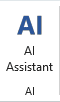
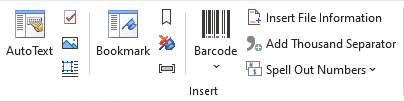


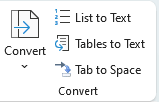

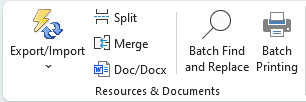
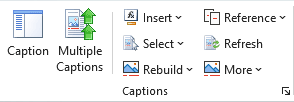



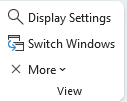
คำอธิบายต่อไปนี้ให้รายละเอียดเกี่ยวกับคุณสมบัติของซอฟต์แวร์ โดยจัดกลุ่มตามตำแหน่งที่เกี่ยวข้องใน Ribbon
แท็บ Kutoolsกลุ่มไฟล์

(เอกสาร) ภาพรวม: ถ่ายสแนปชอตชั่วคราวของเอกสาร Word ปัจจุบันโดยไม่ต้องใช้ Save common และช่วยให้คุณสามารถกู้คืนไปยัง snapshot (สำรองข้อมูล) เฉพาะของเอกสารได้อย่างง่ายดายก่อนปิดเอกสาร จดบันทึกสแนปชอตทั้งหมดของเอกสารจะถูกล้างหลังจากปิดกระบวนการ Microsoft Office Word ปัจจุบัน
รายการโปรด: นำแนวคิดกลุ่มมาใช้ในการจัดการเอกสารใน Word ซึ่งช่วยให้คุณสามารถเพิ่มเอกสาร Word ปัจจุบันไปยังกลุ่มที่มีอยู่หรือกลุ่มใหม่จากนั้นคุณสามารถเปิดเอกสารที่เพิ่มจากกลุ่มได้โดยตรงในครั้งต่อไปใน Word
- เพิ่มเอกสารในกลุ่ม: เพิ่มเอกสารปัจจุบันไปยังกลุ่มใหม่หรือกลุ่มที่มีอยู่
- จัดกลุ่มเอกสาร: จัดระเบียบกลุ่มเอกสาร (เปลี่ยนชื่อ / ย้ายคำสั่ง / ลบ / ล้าง) ในศูนย์กลุ่ม
โหลด: โหลดเอกสารปัจจุบันซ้ำเป็นครั้งสุดท้ายที่บันทึก หากเอกสารปัจจุบันได้รับการแก้ไขระบบจะถามคุณว่าจะบันทึกเอกสารหรือไม่ การคลิก "ใช่" จะบันทึกเอกสารที่มีการเปลี่ยนแปลงและเปิดขึ้นมาใหม่ การคลิก "ไม่" จะเปิดเอกสารขึ้นมาใหม่โดยตรงโดยไม่บันทึกการเปลี่ยนแปลง
เปลี่ยนชื่อ (เอกสาร): เปลี่ยนชื่อเอกสารปัจจุบันโดยตรงโดยไม่ต้องปิด
เพิ่มเติม:
- คัดลอกไฟล์ปัจจุบัน: คัดลอกเอกสารปัจจุบันไปยังคลิปบอร์ดและช่วยให้คุณสามารถวางเอกสารลงในตำแหน่งไฟล์ใด ๆ หรือแนบในอีเมล
- คัดลอกไฟล์ที่เปิดทั้งหมด: คัดลอกเอกสาร Word ที่เปิดอยู่ทั้งหมดและช่วยให้คุณสามารถวางลงในตำแหน่งไฟล์ใดก็ได้หรือแนบในอีเมล
- เปิดตำแหน่งเอกสารปัจจุบัน: คลิกเพียงครั้งเดียวเพื่อเปิดโฟลเดอร์ไฟล์ที่เก็บเอกสารปัจจุบันไว้ที่
- เปิดค่าเริ่มต้นบันทึกตำแหน่ง: คลิกเดียวเพื่อเปิดโฟลเดอร์ไฟล์เริ่มต้นสำหรับบันทึกเอกสาร Word
- ตำแหน่งการกู้คืนอัตโนมัติ: คลิกเดียวเพื่อเปิดโฟลเดอร์ไฟล์กู้คืนอัตโนมัติสำหรับเอกสาร Word
- ตำแหน่งเริ่มต้นของ Word: คลิกเดียวเพื่อเปิดโฟลเดอร์ไฟล์เริ่มต้นสำหรับ Word
- เปิดตำแหน่งเทมเพลตผู้ใช้: เปิดโฟลเดอร์ไฟล์เทมเพลตผู้ใช้สำหรับ Word ได้ในคลิกเดียว
เอ.ไอ.กรุ๊ป

ผู้ช่วย AI: ปรับปรุงความสามารถในการแก้ไขเอกสารของคุณด้วย AI โดยนำเสนอเครื่องมือที่ใช้งานง่ายในการเขียนข้อความ เขียนใหม่โดยกำหนดลักษณะหรือไม่ก็ได้ สรุปเนื้อหาที่กว้างขวาง และให้คำตอบสำหรับคำถาม
แทรกกลุ่ม

บานหน้าต่างข้อความอัตโนมัติ: ข้อความอัตโนมัติเป็นวิธีการจัดเก็บบางส่วนของเอกสารคำที่พร้อมให้คุณใช้ในเอกสารใด ๆ กล่าวอีกนัยหนึ่งคือด้วยรายการข้อความอัตโนมัติที่คุณจัดเก็บไว้คุณไม่จำเป็นต้องพิมพ์เนื้อหาเดิมซ้ำแล้วซ้ำเล่า
ทำเครื่องหมายในช่อง: รวบรวมกล่องกาเครื่องหมายต่างๆสำหรับการใช้งานทั่วไป
- ปุ่มตัวเลือก: ใส่ปุ่ม Radio หลายปุ่มพร้อมกันในเอกสารได้อย่างรวดเร็วโดยไม่ต้องใส่ทีละปุ่ม
- จัดกลุ่มปุ่มวิทยุ: จัดกลุ่มปุ่ม Radio หลายปุ่มพร้อมกันในเอกสารได้อย่างง่ายดายโดยไม่ต้องใส่ทีละปุ่ม
(แทรกหลายภาพ): แทรกภาพหลายภาพจากโฟลเดอร์ได้อย่างรวดเร็วด้วยลำดับการจัดเรียงที่ต้องการและยังสามารถแทรกเส้นทางภาพเป็นคำบรรยายได้อีกด้วย
เพิ่มเติม:
- จากเครื่องสแกนหรือกล้อง: แทรกรูปภาพหรือรูปภาพจากเครื่องสแกนหรืออุปกรณ์กล้อง
กรอบ: ชุดเครื่องมือสำหรับใส่กรอบลบกรอบจัดรูปแบบกรอบและแปลงกล่องข้อความเป็นกรอบ
- กรอบ: แทรกกรอบในเอกสาร Word
- ลบเฟรม: ลบเฟรมทั้งหมดในการเลือก
- จัดรูปแบบเฟรม: แก้ไขขนาดหรือคุณสมบัติอื่น ๆ ของเฟรมที่เลือก
- แปลงกล่องข้อความเป็นกรอบ: แปลงกล่องข้อความเป็นเฟรมใช้ได้เฉพาะใน Word 2007, 2010 และ 2013
บานหน้าต่างบุ๊คมาร์ค: แสดงชื่อบุ๊กมาร์กทั้งหมดภายในบานหน้าต่างบุ๊กมาร์ก และสะดวกต่อการไปยังส่วนต่างๆ ของบุ๊กมาร์กด้วยการคลิกง่ายๆ
แทรก (บุ๊คมาร์ค): แทรกบุ๊กมาร์กที่ตำแหน่งเคอร์เซอร์ปัจจุบันทันที
ลบ (บุ๊คมาร์ค): ลบบุ๊กมาร์กทั้งหมดออกจากส่วนที่เลือกหรือทั้งเอกสารได้ด้วยคลิกเดียว
แสดง / ซ่อน (สัญลักษณ์ที่คั่นหน้า): สลับระหว่างแสดงและซ่อนสัญลักษณ์บุ๊กมาร์กในเอกสารได้ด้วยคลิกเดียว
เครื่องอ่านบาร์โค้ด: เครื่องมือสำหรับสร้างและแทรกบาร์โค้ดที่กำหนดเองและโค้ด QR
- เครื่องอ่านบาร์โค้ด: ปรับแต่งและแทรกบาร์โค้ดในเอกสาร Word
- QR Code ได้: สร้างและแทรกโค้ด QR ที่กำหนดเองในเอกสาร Word
แทรกข้อมูลไฟล์: แทรกเส้นทางไฟล์หรือชื่อไฟล์เป็นฟิลด์ในส่วนท้ายหรือส่วนหัวของเอกสาร
เพิ่มตัวคั่นหลักพัน: คลิกเดียวเพื่อเพิ่มตัวคั่นนับพันให้กับตัวเลขในส่วนที่เลือกหรือทั้งเอกสารโดยไม่ต้องแทรกทีละรายการ
สะกดตัวเลข: สะกดตัวเลขเป็นคำสกุลเงิน
- สะกดตัวเลขเป็นภาษาจีน: สะกดตัวเลขเป็นคำในสกุลเงินจีนเช่น 123 ถึง壹佰贰拾叁元整
- สะกดตัวเลขเป็นภาษาอังกฤษ: สะกดตัวเลขเป็นคำในสกุลเงินภาษาอังกฤษเช่น 123 ถึงหนึ่งฮันเดรดและ TWENTY-THREE DOLLARS
ลบกลุ่ม

ระยะห่างย่อหน้า: ลบระยะห่างก่อน / หลัง / ระหว่างย่อหน้าจากส่วนที่เลือกหรือทั้งเอกสาร
- ลบระยะห่างก่อนย่อหน้า: คลิกเพียงครั้งเดียวเพื่อลบระยะห่างก่อนย่อหน้าในส่วนที่เลือกหรือทั้งเอกสาร
- ลบการเว้นวรรคหลังย่อหน้า: คลิกเพียงครั้งเดียวเพื่อลบระยะห่างหลังย่อหน้าในส่วนที่เลือกหรือทั้งเอกสาร
- ลบช่องว่างระหว่างย่อหน้า: คลิกเพียงครั้งเดียวเพื่อลบระยะห่างระหว่างย่อหน้าในส่วนที่เลือกหรือทั้งเอกสาร
ลบรายการออกจากรถเข็น
- ลบตัวคั่นหลักพัน: คลิกเดียวเพื่อลบตัวคั่นนับพันจากตัวเลขในส่วนที่เลือกหรือเอกสารทั้งหมด
- ล้างบรรทัดส่วนหัว: คลิกเพียงครั้งเดียวเพื่อลบเส้นแนวนอนและเก็บเนื้อหาส่วนหัวไว้หากส่วนหัวถูกแทรกด้วยเส้นแนวนอน
- ลบเชิงอรรถ: คลิกเพียงครั้งเดียวเพื่อลบเชิงอรรถทั้งหมดในส่วนที่เลือกหรือทั้งเอกสารและการกำหนดหมายเลขเชิงอรรถจะถูกปรับโดยอัตโนมัติ
- ลบ Endnotes: คลิกเพียงครั้งเดียวเพื่อลบอ้างอิงท้ายเรื่องทั้งหมดในส่วนที่เลือกหรือทั้งเอกสารและหมายเลขอ้างอิงท้ายเรื่องจะถูกปรับโดยอัตโนมัติ
- ลบข้อความที่ซ่อนอยู่: คลิกเพียงครั้งเดียวเพื่อลบข้อความที่ซ่อนอยู่ทั้งหมดในส่วนที่เลือกหรือทั้งเอกสาร
- ลบรูปภาพ: คลิกเพียงครั้งเดียวเพื่อลบรูปภาพทั้งหมดในส่วนที่เลือกหรือทั้งเอกสาร
- ลบความคิดเห็น: คลิกเพียงครั้งเดียวเพื่อลบความคิดเห็นทั้งหมดในส่วนที่เลือกหรือทั้งเอกสาร
- ลบ Drop Cap: คลิกเพียงครั้งเดียวเพื่อลบตัวพิมพ์ใหญ่ทั้งหมดในส่วนที่เลือกหรือทั้งเอกสาร
- ลบการเชื่อมโยงหลายมิติ: คลิกเพียงครั้งเดียวเพื่อลบไฮเปอร์ลิงก์ทั้งหมดออกจากส่วนที่เลือกหรือทั้งเอกสาร
- ลบเฟรม: คลิกเพียงครั้งเดียวเพื่อลบเฟรมทั้งหมดในส่วนที่เลือกหรือทั้งเอกสาร แต่เก็บข้อความไว้
- ลบการควบคุม HTML: คลิกเพียงครั้งเดียวเพื่อลบตัวควบคุม HTML ทั้งหมดเช่นช่องป้อนข้อมูลปุ่มและตัวควบคุม HTML อื่น ๆ ในส่วนที่เลือกหรือทั้งเอกสาร
- ลบตาราง: คลิกเพียงครั้งเดียวเพื่อลบตารางทั้งหมดออกจากส่วนที่เลือกหรือทั้งเอกสารและเนื้อหาในตารางจะถูกลบออกด้วย
- ลบบุ๊กมาร์กทั้งหมด: คลิกเพียงครั้งเดียวเพื่อลบบุ๊กมาร์กทั้งหมดออกจากเอกสารทั้งหมดอย่างรวดเร็ว
- ลบกล่องข้อความทั้งหมด: ลบกล่องข้อความทั้งหมดออกจากเอกสารทั้งหมดสามารถลบเส้นขอบของกล่องข้อความทั้งหมดได้อย่างรวดเร็วโดยไม่ต้องลบข้อความหรือลบเส้นขอบของกล่องข้อความและข้อความใน Word
- ลบมาโครทั้งหมด: คลิกเพียงครั้งเดียวเพื่อลบมาโครทั้งหมดในการเลือกหรือทั้งเอกสารหลังจากตรวจสอบการเข้าถึงความน่าเชื่อถือตัวเลือกโมเดลวัตถุโครงการ VBA ใน Word
(ลบ) แบ่ง: กลุ่มเครื่องมือสำหรับลบตัวแบ่งหน้าตัวแบ่งคอลัมน์ตัวแบ่งส่วนหรือตัวแบ่งทั้งหมดในส่วนที่เลือกหรือทั้งเอกสาร
- ลบตัวแบ่งหน้า: คลิกเดียวเพื่อลบตัวแบ่งหน้าทั้งหมดออกจากส่วนที่เลือกหรือทั้งเอกสาร
- ลบตัวแบ่งคอลัมน์: คลิกเดียวเพื่อลบตัวแบ่งคอลัมน์ทั้งหมดในส่วนที่เลือกหรือทั้งเอกสาร
- ลบตัวแบ่งส่วน: คลิกเพียงครั้งเดียวเพื่อลบตัวแบ่งส่วนทั้งหมดในส่วนที่เลือกหรือทั้งเอกสาร
- ลบการหยุดพักทั้งหมด: คลิกเพียงครั้งเดียวเพื่อลบตัวแบ่งทั้งหมดรวมถึงตัวแบ่งส่วนตัวแบ่งหน้าและตัวแบ่งคอลัมน์ในส่วนที่เลือกหรือทั้งเอกสาร
(ลบ) เยื้อง: กลุ่มเครื่องมือสำหรับการลบการเยื้องต่างๆอย่างรวดเร็ว
- ลบช่องว่าง / การเยื้องแท็บทั้งหมด: คลิกเพียงครั้งเดียวเพื่อลบการเยื้องทั้งหมดที่จุดเริ่มต้นของบรรทัดแรกซึ่งเยื้องโดยใช้แป้น Space หรือแป้น Tab
- ลบการเยื้องบรรทัดแรกทั้งหมด: คลิกเดียวเพื่อลบการเยื้องทั้งหมดที่จุดเริ่มต้นของบรรทัดแรกซึ่งเยื้องโดยเครื่องหมายเยื้องบรรทัดแรกบนไม้บรรทัดแนวนอน
- ลบการเยื้องซ้ายทั้งหมด: คลิกเพียงครั้งเดียวเพื่อลบการเยื้องด้านซ้ายทั้งหมดซึ่งเยื้องโดยเครื่องหมายเยื้องซ้ายบนไม้บรรทัดแนวนอนในเอกสารปัจจุบัน
- ลบการเยื้องขวาทั้งหมด: คลิกเพียงครั้งเดียวเพื่อลบการเยื้องด้านขวาทั้งหมดที่เยื้องด้วยเครื่องหมายเยื้องขวาบนไม้บรรทัดแนวนอนในเอกสารปัจจุบัน
- ลบการเยื้องทั้งหมด: คลิกเพียงครั้งเดียวเพื่อลบการเยื้องทั้งหมด (รวมถึงการเยื้องแรก / ซ้าย / ขวา) ในเอกสารปัจจุบันจากนั้นเอกสารทั้งหมดจะถูกตั้งค่าให้จัดแนวข้อความไปทางซ้าย
(ลบ) Paras ว่าง:
- ลบเส้นแบ่งแบบแมนนวลที่ว่างเปล่า: คลิกเพียงครั้งเดียวเพื่อลบตัวแบ่งบรรทัดแบบกำหนดเองที่ว่างทั้งหมดซึ่งแทรกด้วยปุ่ม Shift + Enter ในการเลือกหรือทั้งเอกสาร
- ลบเครื่องหมายย่อหน้าที่ว่างเปล่า: คลิกเพียงครั้งเดียวเพื่อลบเครื่องหมายย่อหน้าว่างทั้งหมดที่แทรกโดยปุ่ม Enter โดยตรงในส่วนที่เลือกหรือทั้งเอกสาร
เลือกกลุ่ม

(เลือก) หน้า: กลุ่มเครื่องมือสำหรับเลือกหน้าปัจจุบัน / หน้าคี่ / หน้าคู่ / หน้าเฉพาะ
- เลือกหน้าปัจจุบัน: คลิกเดียวเพื่อเลือกหน้าปัจจุบันของเอกสาร Word ปัจจุบัน
- เลือกหน้าคี่: คลิกเพียงครั้งเดียวเพื่อเลือกหน้าจำนวนคี่ทั้งหมดของเอกสาร Word ปัจจุบัน
- เลือกหน้า: เลือกเฉพาะหน้าต่อเนื่องหรือไม่ต่อเนื่องในเอกสาร Word ตามที่คุณต้องการ ตัวอย่างเช่นเลือกเฉพาะหน้าจากหน้าที่ 10 ถึงหน้า 20 หรือแยกกันเลือกหน้า 1 หน้า 5 หน้า 9 และหน้า 11
- เลือกหน้าคู่: คลิกเพียงครั้งเดียวเพื่อเลือกหน้าเลขคู่ทั้งหมดของเอกสาร Word
(เลือก) ตาราง:
- เลือกตาราง: เลือกตารางทั้งหมดในส่วนที่เลือกหรือทั้งเอกสาร หากคุณต้องการเลือกทั้งตารางที่ระบุเพียงแค่วางเคอร์เซอร์ไว้ในตารางและใช้การดำเนินการนี้
- เลือกตารางแถวเดียว: เลือกตารางทั้งหมดที่มีเพียงแถวเดียวในส่วนที่เลือกหรือทั้งเอกสาร
- เลือกตารางคอลัมน์เดียว: เลือกตารางทั้งหมดที่มีเพียงคอลัมน์เดียวในส่วนที่เลือกหรือทั้งเอกสาร
- เลือกตารางเซลล์เดียว: เลือกตารางทั้งหมดที่มีเพียงเซลล์เดียวในส่วนที่เลือกหรือทั้งเอกสาร
- เลือกแถวแรก: เลือกแถวแรกทั้งหมดจากแต่ละตารางในตารางที่เลือกหรือทั้งเอกสาร Word หากคุณต้องการเลือกแถวแรกจากตารางเดียวให้วางเคอร์เซอร์ไว้ที่ตารางที่คุณต้องการจากนั้นใช้การดำเนินการนี้
- เลือกแถวสุดท้าย: เลือกแถวสุดท้ายทั้งหมดจากแต่ละตารางในตารางที่เลือกหรือทั้งเอกสาร Word หากคุณต้องการเลือกแถวสุดท้ายจากตารางเดียวให้วางเคอร์เซอร์ไว้ที่ตารางที่คุณต้องการจากนั้นใช้การดำเนินการนี้
- เลือกคอลัมน์แรก: เลือกคอลัมน์แรกทั้งหมดจากแต่ละตารางในตารางที่เลือกหรือทั้งเอกสาร Word หากคุณต้องการเลือกคอลัมน์แรกจากตารางเดียวให้วางเคอร์เซอร์ไว้ที่ตารางที่คุณต้องการจากนั้นใช้การดำเนินการนี้
- เลือกคอลัมน์สุดท้าย: เลือกแถวสุดท้ายทั้งหมดจากแต่ละตารางในตารางที่เลือกหรือทั้งเอกสาร Word หากคุณต้องการเลือกแถวสุดท้ายจากตารางเดียวให้วางเคอร์เซอร์ไว้ที่ตารางที่คุณต้องการจากนั้นใช้การดำเนินการนี้
- ถัดไปข้ามตารางหน้า: เลือกตารางที่กระจายไปมากกว่าหนึ่งหน้า
(เลือก) รูปร่าง: คลิกเดียวเพื่อเลือกรูปร่างทั้งหมดจากเอกสารปัจจุบัน
เลือกย่อหน้า: ชุดเครื่องมือเพื่อให้การเลือกย่อหน้าต่างๆง่ายขึ้นมาก
- เลือกย่อหน้าว่าง: คลิกเพียงครั้งเดียวเพื่อเลือกย่อหน้าว่างทั้งหมดในการเลือกหรือเอกสาร Word ทั้งหมด
- เลือกย่อหน้าที่สั้นกว่า: คลิกเดียวเพื่อเลือกย่อหน้าทั้งหมดที่มีอักขระน้อยกว่า 30 ตัวในส่วนที่เลือกหรือทั้งเอกสาร
- เลือกหัวข้อหัวเรื่อง: คลิกเพียงครั้งเดียวเพื่อเลือกย่อหน้าหัวข้อทั้งหมดในเอกสารที่เลือกหรือเอกสารทั้งหมด ให้ความสนใจ: สามารถเลือกได้เฉพาะย่อหน้าที่มีลักษณะหัวเรื่องในตัวเท่านั้น
- เลือกย่อหน้าที่ไม่ใช่หัวเรื่อง: คลิกเพียงครั้งเดียวเพื่อเลือกย่อหน้าทั้งหมดยกเว้นย่อหน้าที่ใช้รูปแบบหัวเรื่องที่มีอยู่แล้วในเอกสาร Word ที่เลือกหรือทั้งหมด
- เลือกสมการ: คลิกเดียวเพื่อเลือกย่อหน้าทั้งหมดที่มีสมการในการเลือกหรือทั้งเอกสาร Word
- เลือก Embed Word Object Paragraphs: คลิกเดียวเพื่อเลือกย่อหน้าทั้งหมดที่มีวัตถุ Word ฝังอยู่ในส่วนที่เลือกหรือทั้งเอกสาร Word
- เลือก Embed Visio Object Paragraphs: คลิกเดียวเพื่อเลือกย่อหน้าทั้งหมดที่มีออบเจ็กต์ Visio ฝังอยู่ในส่วนที่เลือกหรือทั้งเอกสาร Word
- เลือก Embed Object Paragraphs: คลิกเดียวเพื่อเลือกย่อหน้าทั้งหมดที่มีวัตถุฝังรวมทั้งวัตถุ Word วัตถุ Visio สมการของ Word รูปภาพและวัตถุประเภทอื่น ๆ ในการเลือกหรือเอกสาร Word ทั้งหมด
- เลือก Single Object Paragraphs: คลิกเพียงครั้งเดียวเพื่อเลือกย่อหน้าทั้งหมดที่ฝังเพียงวัตถุเดียวในการเลือกหรือทั้งเอกสาร
- เลือกย่อหน้าบรรทัดสุดท้าย: เลือกบรรทัดสุดท้ายทั้งหมดจากตารางหรือย่อหน้าตามประเภทของสไตล์บรรทัดสุดท้ายที่มีอยู่แล้วในเอกสาร Word ทำงานในส่วนที่เลือกหรือทั้งเอกสาร
แปลงกลุ่ม

แปลง: ชุดเครื่องมือสำหรับการแปลงทั่วไปในงานประจำวันของ Word
- แปลงรหัสฟิลด์เป็นข้อความ: แปลงรหัสเขตข้อมูลทั้งหมดของส่วนที่เลือกหรือทั้งเอกสารเป็นข้อความธรรมดา
- แปลงอ้างอิงท้ายเรื่องเป็นข้อความ: แปลงอ้างอิงท้ายเรื่องเป็นข้อความธรรมดาเพื่อให้คุณสามารถคัดลอกข้อความลงในเอกสารได้
- แปลงเส้นแบ่งด้วยตนเองเป็นเครื่องหมายย่อหน้า: แปลงการแบ่งบรรทัดด้วยตนเองทั้งหมด (ผลตอบแทนแบบอ่อน) เป็นเครื่องหมายย่อหน้า (การคืนค่าแบบแข็ง) ในส่วนที่เลือกหรือทั้งเอกสาร
- แปลงเครื่องหมายย่อหน้าเป็นตัวแบ่งบรรทัดด้วยตนเอง: แปลงเครื่องหมายย่อหน้าทั้งหมด (ผลตอบแทนยาก) เป็นการแบ่งบรรทัดด้วยตนเอง (ผลตอบแทนที่นุ่มนวล) ในส่วนที่เลือกหรือทั้งเอกสาร
- เครื่องหมายวรรคตอนภาษาจีน: แปลงเครื่องหมายวรรคตอนภาษาอังกฤษเป็นเครื่องหมายวรรคตอนภาษาจีนในการเลือกเอกสารทั้งหมด
- เครื่องหมายวรรคตอนภาษาอังกฤษ: แปลงเครื่องหมายวรรคตอนภาษาจีนเป็นเครื่องหมายวรรคตอนภาษาจีนในการเลือกเอกสารทั้งหมด
- แปลงสมการเป็นรูปภาพ: แปลงสมการที่เลือกหรือสมการทั้งหมดเป็นรูปภาพ
- แปลงภาพเป็นสมการ: แปลงภาพสมการที่เลือกหรือภาพสมการทั้งหมดเป็นสมการ
แปลงรายการเป็นข้อความ: แปลงสัญลักษณ์แสดงหัวข้อย่อยหรือรายการลำดับเลขเป็นข้อความธรรมดาในส่วนที่เลือกหรือทั้งเอกสารเพื่อให้คุณสามารถลบสัญลักษณ์แสดงหัวข้อย่อยหรือลำดับเลขเท่านั้น แต่เก็บเนื้อหาไว้
(แปลง) ตารางเป็นข้อความ: แปลงตารางทั้งหมดของส่วนที่เลือกหรือเอกสารทั้งหมดเป็นข้อความโดยใช้ตัวคั่นเฉพาะ
แปลง Tab เป็น Space: แปลงอักขระ Tab ทั้งหมด (ป้อนโดยปุ่ม Tab) ในส่วนที่เลือกหรือทั้งเอกสารเป็นอักขระ Space
แท็บ Kutools Plusกลุ่มทรัพยากรและเอกสาร

ส่งออกนำเข้า: ชุดการดำเนินการสำหรับการส่งออกหรือนำเข้าข้อมูลใน Word
- ส่งออกความคิดเห็น: ส่งออกความคิดเห็นทั้งหมดของเอกสารปัจจุบันไปยังเอกสารใหม่รวมถึงเวลาแทรกข้อคิดเห็นผู้ใช้ความคิดเห็นและเนื้อหาความคิดเห็น
- (นำเข้า / ส่งออก) พจนานุกรมที่กำหนดเอง: ส่งออกพจนานุกรมแบบกำหนดเองจากคอมพิวเตอร์ที่คุณใช้เป็นประจำจากนั้นนำเข้าพจนานุกรมที่กำหนดเองไปยังคอมพิวเตอร์เครื่องใหม่ผ่านยูทิลิตี้นี้
- (นำเข้า / ส่งออก) แก้ไขอัตโนมัติ: นำเข้าหรือส่งออกรายการแก้ไขอัตโนมัติเพื่อถ่ายโอนรายการแก้ไขอัตโนมัติจากคอมพิวเตอร์เครื่องหนึ่งไปยังคอมพิวเตอร์เครื่องอื่น
- ส่งออกรูปภาพ: ส่งออกรูปภาพทั้งหมดจากเอกสารปัจจุบันไปยังโฟลเดอร์เป็นรูปแบบรูปภาพเฉพาะ (Jpeg, Gif, PNG หรือรูปภาพประเภทอื่น ๆ )
- ส่งออกเอกสารเป็นรูปภาพ: ส่งออกหรือบันทึกเอกสารเป็น jpeg, png หรือรูปแบบรูปภาพอื่น ๆ และยังสามารถสร้างหน้า HTML สำหรับจัดการภาพบันทึกทั้งหมด
- ส่งออกรูปภาพ/ตารางเป็นรูปภาพ: ส่งออกตารางทั้งหมดจากเอกสารปัจจุบันไปยังโฟลเดอร์เป็นรูปแบบรูปภาพเฉพาะ (Jpeg, Gif, PNG หรือรูปภาพประเภทอื่น ๆ )
- ส่งออกไปยังไฟล์: ส่งออกและบันทึกช่วงที่เลือกเป็นไฟล์ Word / Text / PDF และไฟล์รูปแบบอื่น ๆ ไปยังโฟลเดอร์
แยกเอกสาร: แยกเอกสารปัจจุบันออกเป็นเอกสารแยกกันหลายฉบับตามหัวข้อ 1 ตัวแบ่งหน้าหรือตัวแบ่งส่วน
รวมเอกสาร: จัดเรียงและรวมเอกสารหลายฉบับจากโฟลเดอร์เป็นเอกสารเดียวในรูปแบบคำ
ตัวแปลง Doc / Docx: Batch แปลงเอกสารหลาย ๆ โฟลเดอร์ระหว่าง Doc และ Docx, Docx และ Doc, Docx และ PDF
ค้นหาและแทนที่แบทช์: ค้นหาและแทนที่สตริงในเอกสาร Word หรือไฟล์ TXT หลายไฟล์
การพิมพ์แบทช์: พิมพ์เอกสาร Word หลายชุดหรือการจัดรูปแบบเอกสารจำนวนมาก
กลุ่มคำบรรยาย

บานหน้าต่างคำอธิบายภาพ: แสดงรายการคำอธิบายภาพทุกประเภทของเอกสารปัจจุบันภายในบานหน้าต่าง คุณสามารถเลื่อนไปมาระหว่างคำอธิบายภาพและการอ้างอิงข้ามคำอธิบายภาพที่เลือกที่ตำแหน่งเคอร์เซอร์
(แทรก) คำบรรยายหลายคำ: คลิกเพียงครั้งเดียวเพื่อแทรกคำบรรยายลงในตารางสมการและตัวเลขทั้งหมดของเอกสารและยังสามารถแทรกคำบรรยายสำหรับ SmartArt และแผนภูมิในเอกสารได้อีกด้วย
แทรก (คำบรรยาย): ชุดเครื่องมือสำหรับใส่คำบรรยายลงในตารางรูปและสมการที่เลือก
- คำบรรยายตาราง: แทรกคำบรรยายตารางในตารางที่เลือก
- คำบรรยายภาพ: แทรกคำบรรยายภาพให้กับรูปที่เลือก
- คำอธิบายสมการ: แทรกคำบรรยายสมการลงในสมการที่เลือก
เลือกคำบรรยาย: ชุดเครื่องมือสำหรับเลือกคำอธิบายตารางคำอธิบายภาพและคำอธิบายสมการในการเลือกหรือทั้งเอกสาร
- เลือกย่อหน้าคำบรรยายของตาราง: เลือกคำอธิบายตารางทั้งหมดในส่วนที่เลือกหรือทั้งเอกสาร
- เลือกย่อหน้าคำบรรยายภาพ: เลือกคำอธิบายภาพทั้งหมดในส่วนที่เลือกหรือทั้งเอกสาร
- เลือกสมการคำอธิบายย่อหน้า: เลือกคำอธิบายสมการทั้งหมดในส่วนที่เลือกหรือทั้งเอกสาร
สร้างคำบรรยายใหม่: ชุดเครื่องมือสำหรับสร้างคำอธิบายภาพของตารางรูปหรือสมการขึ้นใหม่โดยใช้ข้อความด้านล่างหรือด้านบนตาราง (รูปและสมการ) ให้ความสนใจ: ข้อความต้องมีตัวเลข (เช่นข้อความ 1) ตัวอย่างเช่นเมื่อคุณวางตัวเลขหลายตัวและคำอธิบายภาพที่มาจากอินเทอร์เน็ตใน Word คุณต้องแทรกคำอธิบายภาพด้วยตนเองทีละภาพหากคุณต้องการอ้างอิงข้ามคำบรรยายภาพ แต่ด้วยคอลเล็กชันนี้คุณสามารถแปลงข้อความต้นฉบับเป็นคำอธิบายภาพได้อย่างง่ายดาย
- สร้างคำบรรยายตารางใหม่: สร้างคำอธิบายภาพของตารางใหม่โดยใช้ข้อความด้านล่างหรือด้านบนตาราง ข้อความต้องมีตัวเลข (เช่นข้อความ 1 ชื่อตาราง 22 หรือ xxxx 3)
- สร้างคำบรรยายภาพใหม่: สร้างคำอธิบายภาพของรูปใหม่โดยใช้ข้อความด้านล่างหรือด้านบนของรูป ข้อความต้องมีตัวเลข (เช่นข้อความ 1 รูป 22 หรือ xxxx 3)
- สร้างคำอธิบายสมการใหม่: สร้างคำบรรยายของสมการขึ้นใหม่โดยใช้ข้อความด้านล่างหรือด้านบนของสมการ ข้อความต้องมีตัวเลข (เช่นข้อความ 1 สมการ 22 หรือ xxxx 3)
อ้างอิง (คำบรรยาย): แสดงรายการคำบรรยายทั้งหมดของเอกสารปัจจุบันคุณสามารถคลิกที่รายการคำอธิบายภาพเพื่ออ้างอิงไขว้ที่ตำแหน่งเคอร์เซอร์ของเอกสารปัจจุบันได้อย่างรวดเร็ว
รีเฟรชคำบรรยาย: รีเฟรชคำบรรยายในขณะที่คำบรรยายบางส่วนถูกลบออกไป ตัวอย่างเช่นเมื่อมีคำอธิบายภาพตาราง 5 คำเป็นตารางที่ 1, 2 ... 5 คำบรรยายอาจกลายเป็นตารางที่ 1, 2, 3, 5 ในขณะที่คุณลบตารางที่ 4 ในเวลานี้ลำดับของคำอธิบายภาพแต่ละรายการจะหยุดชะงัก ด้วยการใช้คำอธิบายการรีเฟรชคำบรรยายทั้งหมดสามารถกลับสู่ลำดับตัวเลขปกติได้
เพิ่มเติม: ชุดเครื่องมือสำหรับเลือกคำบรรยายวางข้อมูลอ้างอิงและลบการอ้างอิงข้อผิดพลาด
- เลือกคำบรรยาย: เลือกคำอธิบายภาพที่คุณต้องการอ้างอิงจากนั้นคุณสามารถใช้การดำเนินการ "วางการอ้างอิง" เพื่ออ้างอิงคำบรรยายภาพในเอกสารปัจจุบัน
- วางข้อมูลอ้างอิง: ในการอ้างอิงโยงการอ้างอิงการรับสินค้าในเอกสารปัจจุบัน ก่อนที่จะใช้การดำเนินการนี้คุณต้องเลือกคำอธิบายภาพเป็นข้อมูลอ้างอิงโดยใช้ "Pick Up Caption" ก่อน
- การอ้างอิงข้อผิดพลาด: ค้นหาการอ้างอิงโยงที่เสียหายทั้งหมด (ข้อผิดพลาด! ไม่พบแหล่งอ้างอิง) ในเอกสารปัจจุบันและสนับสนุนคุณด้วยการคลิกเพียงครั้งเดียวเพื่อลบการอ้างอิงโยงที่เสียหายเท่านั้นหรือลบการอ้างอิงโยงและข้อความที่เสีย
ไฮเปอร์ลิงค์กรุ๊ป

ตัวจัดการการเชื่อมโยงหลายมิติ: Lคือการเชื่อมโยงหลายมิติทั้งหมดของเอกสารปัจจุบันในรายการเพื่อให้คุณจัดการการเชื่อมโยงหลายมิติได้อย่างรวดเร็วเช่นเปลี่ยนที่อยู่ไฮเปอร์ลิงก์แก้ไขข้อความไฮเปอร์ลิงก์ล้างเฉพาะลิงก์และนำทางระหว่างไฮเปอร์ลิงก์อย่างรวดเร็วและสะดวกสบาย
สร้าง (เชื่อมโยงหลายมิติ): ชุดงานอย่างรวดเร็วแทรก URL ของไฮเปอร์ลิงก์เดียวกัน (หน้าเว็บ / โฟลเดอร์ // ตำแหน่งไฟล์ / อีเมล / เอกสาร) และคำแนะนำหน้าจอไปยังข้อความที่คุณระบุในเอกสาร ตัวอย่างเช่นหากคุณตั้งค่า "Kutools" เป็นข้อความที่แสดงคำ "Kutools" ทั้งหมดจะถูกแทรกด้วย URL ของไฮเปอร์ลิงก์เดียวกัน
(แทรก) ไฮเปอร์ลิงก์: สร้างและแทรกไฮเปอร์ลิงก์ไปยังส่วนที่เลือก
ลบ (ไฮเปอร์ลิงก์): ลบเฉพาะที่อยู่ไฮเปอร์ลิงก์ออกจากไฮเปอร์ลิงก์ทั้งหมดของส่วนที่เลือกหรือทั้งเอกสารได้ด้วยคลิกเดียว
คัดลอกไฮเปอร์ลิงก์: แสดงรายการไฮเปอร์ลิงก์ทั้งหมดในกล่องโต้ตอบที่โผล่ขึ้นมาและคัดลอกไฮเปอร์ลิงก์ทั้งหมดในคลิปบอร์ดจากนั้นคุณสามารถวางเป็นไฮเปอร์ลิงก์หรือที่อยู่เท่านั้น
กลุ่มโต๊ะ

ลบแถว / คอลัมน์: ลบแถวตารางที่ว่างหรือซ้ำกันทั้งหมดและคอลัมน์ของตารางออกจากตารางในส่วนที่เลือกหรือทั้งเอกสาร
(แปลง) ตารางเป็นข้อความ: แปลงตารางทั้งหมดของการเลือกหรือเอกสารทั้งหมดเป็นข้อความอย่างรวดเร็วด้วยตัวคั่นเฉพาะ
ส่วนหัวในแนวทแยง: สร้างส่วนหัวตารางแนวทแยงในตารางที่เลือกพร้อมด้วยส่วนหัวตารางแนวทแยงในตัว 5 ประเภท
ตารางการเคลื่อนย้าย: เปลี่ยนแถวของตารางคอลัมน์ในตารางแถวของตารางเป็นคอลัมน์ในตารางของตารางที่เลือก
กลุ่มเค้าโครง

บรรทัดสุดท้ายสั้น ๆ : ปรับและบีบอัดย่อหน้าทั้งหมดที่ลงท้ายด้วยบรรทัดสุดท้ายสั้น ๆ (ซึ่งมีอักขระน้อยกว่า 15 ตัว) เพื่อประหยัดกระดาษพิมพ์เมื่อคุณต้องการพิมพ์เอกสาร
ปรับขนาด (ภาพ): คลิกเพียงครั้งเดียวเพื่อปรับขนาดภาพทั้งหมดตามเปอร์เซ็นต์ของขนาดภาพปัจจุบัน
- ปรับขนาดภาพด้วยการเลือก:ปรับขนาดรูปภาพทั้งหมดของเอกสารปัจจุบันตามขนาดของรูปภาพที่เลือก
ดูกลุ่ม

ค่าการแสดงผล: ยูทิลิตี้ที่ช่วยให้คุณเปลี่ยนการตั้งค่าที่มักจะใช้งานได้อย่างรวดเร็วเช่นสลับการแสดงเครื่องหมายย่อหน้าสลับการแสดงข้อความที่ซ่อนอยู่สลับการแสดงอักขระแท็บ
สลับ Windows: สลับไปมาอย่างรวดเร็วระหว่างหน้าต่างเอกสารที่เปิดอยู่ทั้งหมดซึ่งแสดงอยู่ในเมนูแบบเลื่อนลงของ Switch Windows และมีเครื่องหมายถูกก่อนชื่อเอกสารปัจจุบัน
เพิ่มเติม: ชุดเครื่องมือสำหรับการรวมและปิดหน้าต่างเอกสารที่เปิดอยู่
- รวม Windows: แสดง / ซ่อนหน้าต่างเอกสาร Word ที่เปิดอยู่ทั้งหมดในแถบงาน
- ปิด Windows อื่น ๆ: ปิดหน้าต่างเอกสารทั้งหมดยกเว้นหน้าต่างที่เปิดอยู่ในปัจจุบัน
- ปิดเหนือ Windows: ปิดหน้าต่างเอกสารทั้งหมดที่ด้านหน้าของหน้าต่างที่เปิดอยู่
- ปิดด้านล่างของ Windows: ปิดหน้าต่างเอกสารทั้งหมดหลังจากหน้าต่างที่เปิดอยู่ในปัจจุบัน
- ปิดทั้งหมด: ชุดเครื่องมือสำหรับประมวลผลการดำเนินการต่อไปนี้
36 ความคิดเห็นของลูกค้า
เรื่องราวของฉัน:TR: "Kutools for Excel kesinlikle harika! Bu inanılmaz eklenti, eskiden karşılaştığım zorlukların üstesinden gelerek Excel deneyimimi gerçekten çocuk oyuncağı haline getirdi. Sunduğu kullanışlı araç ve özelliklerin bolluğu üretkenliğimi öne mli ölçüde artırdı ve değerli zamanımdan tasarruf etmemi sağladı.
TH: "Kutools for Excel ยอดเยี่ยมมาก! Add-in ที่น่าทึ่งนี้ทำให้ประสบการณ์ Excel ของฉันเป็นเรื่องง่ายอย่างแท้จริงด้วยการเอาชนะความท้าทายที่ฉันเคยเผชิญ เครื่องมือและฟีเจอร์ที่มีประโยชน์มากมายที่มีให้ช่วยเพิ่มประสิทธิภาพการทำงานของฉันได้อย่างมากและช่วยให้ฉันมีคุณค่า เวลา.แสดงมากขึ้น2 of 2 คนคิดว่ารีวิวนี้เป็นประโยชน์เรื่องราวของฉัน:ฉันกำลังสร้างฐานข้อมูลสำหรับการว่าจ้างเครื่องมือวัดและการควบคุมในโครงการขนาดใหญ่มาก
Kutools for Excel ได้ทำการปรับเปลี่ยนซึ่งโดยปกติจะใช้เวลาหลายชั่วโมงหรือบางครั้งเป็นวันและทำได้อย่างสมบูรณ์ภายในไม่กี่วินาที
ประหยัดเวลาได้มากและเป็นหนึ่งในการซื้อซอฟต์แวร์ยอดนิยมตลอดกาลของฉัน
ขอบคุณทีม EO! เยี่ยมมาก!แสดงมากขึ้น1 of 1 คนคิดว่ารีวิวนี้เป็นประโยชน์เรื่องราวของฉัน:ขอบคุณสำหรับความช่วยเหลือผู้คน ฉันมีความสุขที่ได้พบกับ Extendoffice :)แสดงมากขึ้น0 of 1 คนคิดว่ารีวิวนี้เป็นประโยชน์เรื่องราวของฉัน:ดีที่สุดในโลก. ขอบคุณค่ะแสดงมากขึ้น0 of 0 คนคิดว่ารีวิวนี้เป็นประโยชน์เรื่องราวของฉัน:ฉันมักจะทำงานกับ Excel และพบว่า Kutools เป็นเครื่องมือที่ช่วยให้การทำงานมีประสิทธิภาพมากขึ้น อันที่จริง Kutools เป็นเครื่องมือทำงานที่ยอดเยี่ยม
ตอนนี้ ฉันกำลังทำงานกับเอกสาร Excel ที่ฉันต้องทำการเปลี่ยนแปลงบางอย่างด้วย เป็นเอกสารสำคัญ รวมนักเรียนทั้งหมด และมีแผ่นงานจำนวนมาก ดังนั้นฉันจะใช้ kutools เพื่อทำให้งานของฉันง่ายขึ้นและเร็วขึ้นขอบคุณสำหรับเครื่องมือที่ยอดเยี่ยมนี้
แสดงมากขึ้น1 of 1 คนคิดว่ารีวิวนี้เป็นประโยชน์เรื่องราวของฉัน:ซอฟต์แวร์นี้เป็นอัจฉริยะ เพื่อนร่วมงานของฉันใช้ Kutools สำหรับปริญญาเอกและงานของเธอในการสืบสวนในสาขาวิศวกรรม และพูดถึงสิ่งมหัศจรรย์ของมัน ฉันให้มันลองและรักมัน
ซอฟต์แวร์นี้ช่วยฉันประหยัดเวลาใน excel ได้หลายชั่วโมง ฉันไม่สามารถนับเวลาและงานที่ฉันได้รับจากมันได้
ฉันใช้ excel บ่อยมากในระดับวิทยาลัย และส่วนใหญ่ฉันต้องทำงานกับข้อมูลดิบ ไฟล์ที่นำเข้าด้วยรูปแบบและรูปแบบที่แตกต่างกัน ฉันได้ลองใช้โปรแกรมเสริมอื่นๆ มากมายสำหรับ excel และไม่มีใครเทียบได้กับสิ่งนี้
มีฟังก์ชันการทำงานมากมายที่เมื่อคุณเริ่มค้นคว้า จะเปลี่ยนวิธีการใช้ Excel ของคุณ
Kutools สำหรับ Excel ขจัดความวิตกกังวลที่ฉันเคยได้รับเมื่อต้องจัดรูปแบบหลายร้อยและบางครั้งหลายพันบรรทัดและแถวด้วยข้อมูลอันมีค่าของฉัน
ขอบคุณ Devs สำหรับซอฟต์แวร์ที่น่าทึ่งชิ้นนี้แสดงมากขึ้น0 of 0 คนคิดว่ารีวิวนี้เป็นประโยชน์เรื่องราวของฉัน:บานหน้าต่างนำทางเป็นหนึ่งในแนวคิดที่ดีที่สุดในการปรับปรุงการโต้ตอบของผู้ใช้กับ excel ขอบคุณมาก!แสดงมากขึ้น0 of 1 คนคิดว่ารีวิวนี้เป็นประโยชน์เรื่องราวของฉัน:ไม่เลว คุณมี คุณสมบัติที่ดีบางอย่าง สำหรับเอ็กเซล คุณควรทำงานหนักกับเอกสาร เอกสารออฟไลน์คือ ล้าสมัย.แสดงมากขึ้น0 of 1 คนคิดว่ารีวิวนี้เป็นประโยชน์เรื่องราวของฉัน:ฉันใช้ KUTools for Word มาหลายเดือนแล้วและไม่สามารถทำได้โดยปราศจากมัน เป็นเครื่องมือที่ดีที่สุดสำหรับ Word แน่นอน!
แสดงมากขึ้น2 of 2 คนคิดว่ารีวิวนี้เป็นประโยชน์เรื่องราวของฉัน:ฉันเป็นเจ้าหน้าที่ ฉันมักใช้ Office ในการทำงาน และเครื่องมือ (Kutools) มีประโยชน์มากสำหรับฉัน
ฉันสามารถประหยัดเวลาในการทำงาน Word และ Excel ได้มาก ตัวอย่าง: คุณสามารถถ่มน้ำลายนามสกุล-กลาง-ชื่อได้ง่ายมากด้วยการคลิกเมาส์ (หากใช้ Excel โดยไม่มี Add-in เป็นเครื่องมือ คุณต้องรวม "RIGHT", "LEFT", "MID", "FIND" หรือฟังก์ชัน "SEARCH" เพื่อแยกชื่อ).....
ฉันชอบมันมาก ห้าดาว!
จาก Thanh Nhan เจ้าหน้าที่จาก VN
แสดงมากขึ้น0 of 0 คนคิดว่ารีวิวนี้เป็นประโยชน์เรื่องราวของฉัน:ซอฟต์แวร์ที่ยอดเยี่ยมในการปรับปรุงประสิทธิภาพการทำงาน ประหยัดเวลา และสร้างรายได้มากขึ้นในกระบวนการ
แสดงมากขึ้น0 of 0 คนคิดว่ารีวิวนี้เป็นประโยชน์เรื่องราวของฉัน:KuTools for Outlook เป็นโปรแกรมเสริมที่ดีที่สุดสำหรับ Outlook ที่ฉันพบ และฉันได้ดูส่วนเสริมมากมาย KuTools ขยาย Outlook อย่างมากและทำให้ฉันมีประสิทธิผลมากขึ้น ฉันนึกภาพไม่ออกว่าจะใช้ Outlook โดยไม่มี KuTools
- เจฟฟรีย์ วิสเนียวสกี้
แสดงมากขึ้น0 of 0 คนคิดว่ารีวิวนี้เป็นประโยชน์เรื่องราวของฉัน:Мне нужно много писать, вы лучшие в своём деле, я всем рекомендую только вас , спасибо вам !!!
แสดงมากขึ้น2 of 2 คนคิดว่ารีวิวนี้เป็นประโยชน์เรื่องราวของฉัน:สวัสดี ฉันเป็นผู้ใช้ส่วนตัว และฉันใช้ excel เพื่อเรียน ฉันกลัวพลังของเครื่องมือ Kutools ฉันได้ลองใช้โปรแกรมเสริมต่างๆ เพื่อปรับปรุง excel และเครื่องมือที่ดีที่สุดคือ Kutools ความมีน้ำใจของการสนับสนุนเป็นสิ่งที่น่าสังเกต การตอบสนองอย่างรวดเร็ว และความเต็มใจที่จะร่วมมือเป็นเลิศ แนะนำ 100%!
ขอบคุณทีมงาน Kutools !! ชาร์ลส์แสดงมากขึ้น0 of 0 คนคิดว่ารีวิวนี้เป็นประโยชน์เรื่องราวของฉัน:Ku Tools for Word, Ku Tools for Excel และ Office Tabs เป็นเครื่องมือที่ดีที่สุดในไลบรารีซอฟต์แวร์ของฉัน ฉันใช้มันทุกวันเพราะเดี๋ยวก่อนเต็มไปด้วยเครื่องมือที่รับประกันว่าอย่างน้อยจะเพิ่มผลผลิตของคุณเป็นสองเท่าเมื่อคุณทำงานใน Word หรือ Excel
เครื่องมือเหล่านี้มีค่าน้ำหนักเป็นทองคำและนอกเหนือจากประสบการณ์ส่วนตัวของฉันตอนนี้ฉันจะแบ่งปันภูมิหลังของฉันเพื่อให้คุณสามารถไว้วางใจคำแนะนำของฉันได้
ฉันสอนการใช้งานซอฟต์แวร์มานานกว่ายี่สิบปีแล้วและใช้เวลา 12 ชั่วโมงต่อวันกับคอมพิวเตอร์ นี่เป็นเพียงแอปพลิเคชั่นบางส่วน:
ในฐานะเซียนหมากรุก…
ทุกๆสามเดือนฉันจัดสัมมนาทางเว็บซึ่งฉันจะสอนนักเรียนเกี่ยวกับการใช้คุณสมบัติระดับไฮเอนด์ของซอฟต์แวร์ฐานข้อมูลหมากรุกระดับไฮเอนด์
ในฐานะนักวิเคราะห์การเงิน ...
ฉันใช้ Excel เพื่อสร้างแม่แบบออกแบบโมเดลธุรกิจตัวเลขและการคาดคะเน
ในฐานะผู้เขียนเผยแพร่…
ฉันใช้ Microsoft Word ในการเขียนหนังสือจัดรูปแบบเนื้อหาเพื่อเผยแพร่ใน Amazon และใช้เวลาหลายชั่วโมงในการปรับแต่ง Word เพื่อเพิ่มผลผลิตของฉัน
ประมาณสองสัปดาห์ที่แล้วฉันนับจำนวนแอปพลิเคชันที่ฉันใช้ในช่วง 6 เดือนที่ผ่านมาและยอดรวมอยู่ที่ 33
ฉันรู้จักซอฟต์แวร์ Ku Tools เป็นหนึ่งในเครื่องมือที่ดีที่สุดและมีประโยชน์ที่สุดเท่าที่ฉันเคยเห็นมา
แสดงมากขึ้น1 of 1 คนคิดว่ารีวิวนี้เป็นประโยชน์เรื่องราวของฉัน:ฉันใช้ KuTools สำหรับ Excel เมื่ออายุ 70 ปีฉันพบว่าฟังก์ชันบางอย่างของ Excel ซับซ้อนมากและใช้เวลานานในการหาวิธีใช้
Excel เป็นโปรแกรมที่ยอดเยี่ยม แต่ด้วย KuTools มันยอดเยี่ยมมาก KuTools ทำให้งานที่ซับซ้อนเป็นเรื่องง่ายและยังประหยัดเวลาอีกด้วย
ฉันแนะนำเป็นอย่างยิ่ง
Ed Burton - สหราชอาณาจักร
แสดงมากขึ้น0 of 0 คนคิดว่ารีวิวนี้เป็นประโยชน์เรื่องราวของฉัน:Kutools ยังคงเพิ่มและปรับปรุงในโปรแกรมเสริม excel ที่ยอดเยี่ยมอยู่แล้ว การเปิดตัวเวอร์ชัน 22.00 ล่าสุดได้เพิ่มการทำงานอัตโนมัติของเทมเพลตแผนภูมิหลายรายการเพียงคลิกปุ่ม แผนภูมิมาพร้อมกับตัวอย่างการใช้งานที่ถูกต้องในการกำหนดรูปแบบข้อมูลของคุณเพื่อให้สามารถใช้ในรายงานของคุณเพื่อการวิเคราะห์ข้อมูลได้อย่างถูกต้อง
พวกเขายังขยายเพิ่มกิจวัตร ฟังก์ชันสำหรับวันที่และเวลาตัวช่วยสูตร ฉันใช้ Kutools Add-in มาหลายปีแล้ว ฉันมี Add-in ของ Excel, Word และ Outlook Kutoold เช่นเดียวกับคนอื่น ๆ โปรแกรมเสริม excel ที่ได้รับการอัพเกรดนี้ทำให้กิจวัตรและรายงานประจำวันของฉันสร้างได้รวดเร็วและอื่น ๆ มีประสิทธิภาพและประสิทธิผลมากขึ้น
Kutools กำลังขยายและปรับปรุงอย่างต่อเนื่องและจำเป็นต้องมียูทิลิตี้เพื่อเพิ่มเครื่องมือเพิ่มประสิทธิภาพของคุณ ฉันขอแนะนำ Add-in ทั้งหมดของ Kutools
Excel เวอร์ชัน 22 ล่าสุดนี้เป็นสิ่งที่ต้องมี ขอบคุณสำหรับชุดเครื่องมือที่ดีที่ทำให้กิจวัตรประจำวันในงานของฉันง่ายขึ้นและมีประสิทธิผลมากขึ้น
สตีเฟ่น
แสดงมากขึ้น0 of 0 คนคิดว่ารีวิวนี้เป็นประโยชน์เรื่องราวของฉัน:#คำแนะนำ #ประสิทธิภาพ #Excel
ฉันเป็นนักศึกษาสาขาการค้าระหว่างประเทศ ดังนั้นฉันจึงทำงานกับข้อมูลเป็นจำนวนมากโดยเฉพาะรหัส HS ที่มีแถวและคำอธิบายมากกว่าห้าพันแถว!
หลังจากใช้ Add-in ของ Kutools สำหรับ Excel แล้วฉันสามารถขจัดภาระใหญ่ออกจากไหล่ได้! Kutools for Excel ทำให้ชีวิตของคุณง่ายขึ้นและมีประสิทธิภาพมากขึ้นหากคุณเป็นผู้ใช้ Excel "เต็มเวลา"! ช่วยประหยัดเวลาของคุณได้จริงๆ เนื่องจากจะทำงานให้เสร็จภายในไม่กี่วินาทีซึ่งจะใช้เวลาหลายชั่วโมงจากคุณหากคุณทำด้วยตนเอง!
ต้อนรับนักพัฒนาและทีมงาน!
ขอบคุณ!
แสดงมากขึ้น0 of 0 คนคิดว่ารีวิวนี้เป็นประโยชน์เรื่องราวของฉัน:ฉันใช้ Office Tab มาหลายปีแล้วและมันดีมาก ฉันเพิ่งเริ่มใช้รายการโปรดของ Office และพบว่ามีประโยชน์มากในการเข้าถึงไฟล์สำนักงานกลุ่มใดก็ได้อย่างง่ายดาย อย่างไรก็ตามมันเป็นเรื่องน่ารำคาญที่ดูเหมือนว่าฉันจะต้องเปิดแอปพลิเคชัน office ก่อนที่จะเข้าถึงรายการโปรดของฉัน เป็นไปได้ไหมที่จะเพิ่มวิธีเปิดรายการโปรดในแอปการตั้งค่า Office Tab
แสดงมากขึ้น0 of 0 คนคิดว่ารีวิวนี้เป็นประโยชน์เรื่องราวของฉัน:Kutools เป็นธุรกิจอย่างแน่นอน! มันทำทุกอย่างที่ Excel ควรทำ แต่ทำไม่ได้! ฟังก์ชั่นนี้ไม่น่าเชื่อและทุกครั้งที่ฉันค้นพบอีกอันมันทำให้ฉันยิ้มและหัวเราะได้ว่ามันมีประโยชน์แค่ไหน ทำได้ดีกับผู้พัฒนา และนี่ไม่ใช่การตรวจสอบที่เสียค่าใช้จ่ายเช่นกัน มันเป็นเพียงเครื่องมือที่มีประโยชน์เปื้อนเลือด ขอบคุณมาก!
แสดงมากขึ้น0 of 0 คนคิดว่ารีวิวนี้เป็นประโยชน์